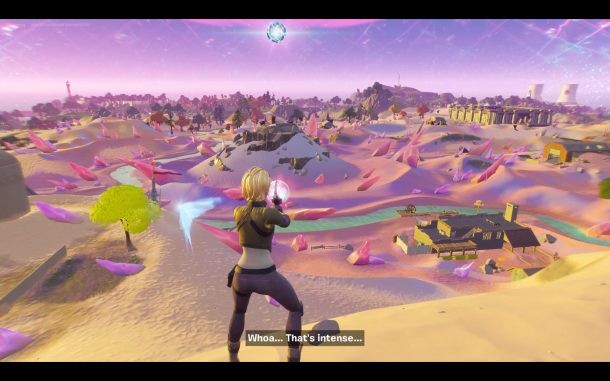
Vuoi giocare di nuovo a Fortnite su iPhone, iPad o Mac nel 2021? Puoi giocare al popolare gioco completamente gratuitamente, nonostante la disputa in corso tra Apple ed Epic, grazie a GeForceNow. Soprattutto, funziona straordinariamente bene e anche con impostazioni grafiche elevate (forse anche una grafica migliore di quella che saresti in grado di eseguire in modo nativo sul tuo hardware).
Allora, sei pronto per giocare a Fortnite con GeForceNow su iPad, iPhone o Mac? È abbastanza facile! Quindi dimentica quella fastidiosa battaglia legale in corso tra Epic e Apple che ha reso Fornite non più riproducibile per gli utenti iOS, macOS e idPadOS, o disponibile nell'App Store, e gioca comunque.
Prerequisiti per giocare a Fortnite su GeForceNow
Avrai bisogno di una connessione Internet ad alta velocità affidabile e veloce affinché funzioni, perché l'intera esperienza di gioco viene trasmessa in streaming anziché scaricata localmente.
Supponiamo che tu abbia già un account EPIC Games per Fortnite, ma in caso contrario puoi crearne uno all'interno di Fortnite o sul sito Web di Epic separatamente.
Sì, i controller di gioco funzionano per iPhone, iPad (leggi come collegare i controller Xbox One o PS4 a iOS o iPadOS) e Mac (associare un controller PS4, un controller Xbox One o PS3 su MacOS), così come i controlli di tastiera e mouse, se preferisci usarli. (E sì, l'intero processo funziona anche su PC, ma ovviamente qui siamo concentrati sui dispositivi Apple).
Come giocare a Fortnite su Mac, iPad, iPhone con GeForceNow (gratuito)
- Apri Safari e vai su https://play.geforcenow.com e registrati per un account gratuito
- Per Mac, scarica il client GeForceNow e autenticati
- Per iPhone/iPad, accedi al gioco tramite il browser web
- Scegli "Fortnite" come gioco, accedi con il tuo account Epic quando richiesto
- Se stai utilizzando la versione gratuita di GeForceNow, verrai messo in una coda di gioco, mentre le versioni a pagamento avranno accesso prioritario, quindi attendi qualche minuto (questo può richiedere del tempo se ci sono molte persone davanti di voi)
- Quando sarà il tuo turno, verrai inviato a Fortnite come al solito, che tu stia giocando su Mac, iPad o iPhone:divertiti!
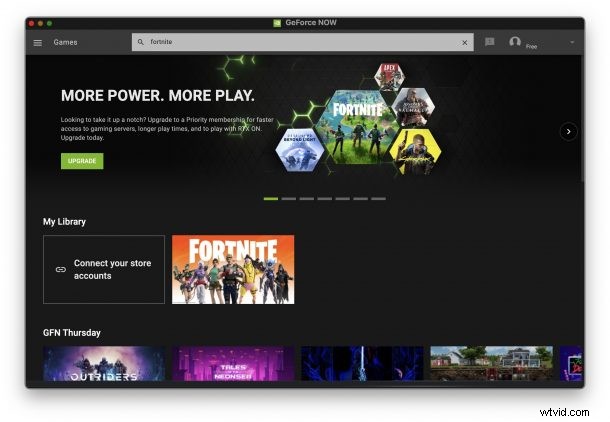
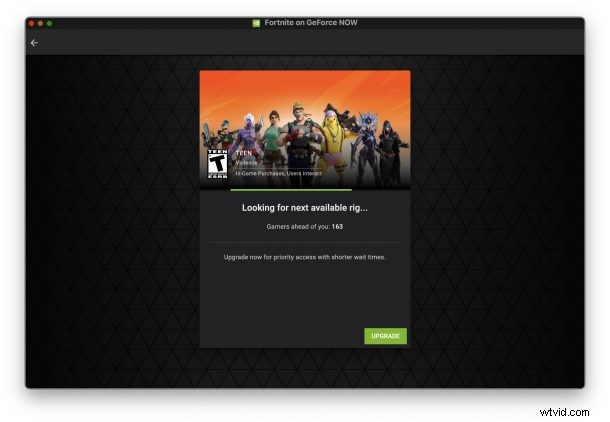
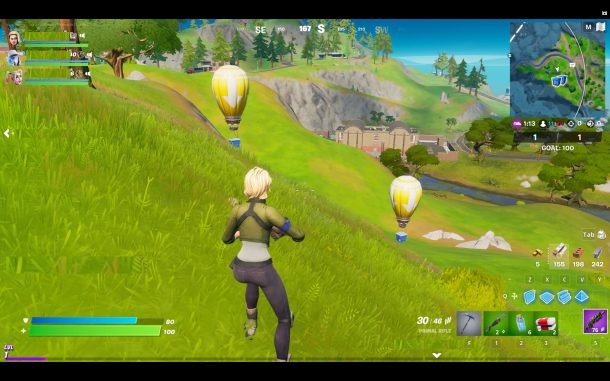
Come accennato in precedenza, puoi utilizzare un controller di gioco o un mouse/trackpad e una tastiera, come preferisci.
Poiché trasmette in streaming la versione desktop del gioco da un PC al tuo Mac, iPad o iPhone, i controlli touch non sono davvero eccezionali, ma puoi configurare queste impostazioni se lo desideri.
Funziona particolarmente bene su Mac, quindi se ti manca giocare a Fortnite sul tuo computer e non hai Windows in Boot Camp (o non puoi usare Windows a causa di un Mac Apple Silicon), allora funziona abbastanza bene.
Risolvere errori di connessione o problemi con GeForceNow su iPhone o iPad?
Se riscontri problemi con iPhone o iPad, o non riesci a trovare Fortnite disponibile, puoi provare quanto segue:
- Assicurati che l'iPad o l'iPhone abbia una connessione Internet superveloce, preferibilmente una rete Wi-Fi poiché la maggior parte delle connessioni cellulari non sono abbastanza veloci (5g e alcune connessioni LTE possono essere un'eccezione)
- Disabilita la "Modalità batteria scarica" se è attivata
- Prova ad accedere al sito Web di GeForceNow utilizzando il browser Cloudy gratuito (collegamento all'App Store qui), quindi a falsificare lo user agent dei dispositivi facendo clic sull'opzione delle impostazioni e scegliendo di modificare lo user agent in uno dei seguenti:
- Prova a disabilitare i blocchi dei contenuti su iPhone/iPad
Agente utente 1:Mozilla/5.0 (X11; CrOS x86_64 13597.66.0) AppleWebKit/537.36 (KHTML, like Gecko) Chrome/88.0.4324.109 Safari/537.36
User agent 2:Mozilla/5.0 (Macintosh; Intel Mac OS X 10_15_6) AppleWebKit/605.1.15 (KHTML, like Gecko) Version/14.0.3 Safari/605.1.15
Hai fatto funzionare e giocare Fortnite sul tuo Mac, iPad o iPhone con GeForceNow? Questo è abbastanza bello, giusto?
Come avrai notato, in GeForceNow sono disponibili altri giochi, ma ovviamente questo articolo è incentrato su Fortnite. Partita!
